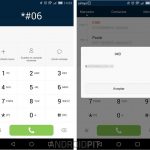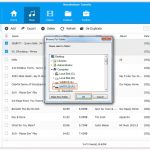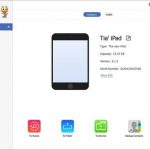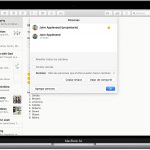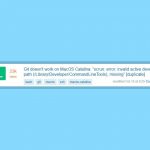Una queja común entre los entusiastas de Apple es que a menudo, cuando compran un nuevo teléfono, la música de su viejo teléfono no se transfiere, en consecuencia. Sin embargo, la música está en su computadora Mac, y ahora se preguntan si hay alguna manera de transferir la música de su Mac a su nuevo iPhone.
Si eres una de esas personas, no tienes que preocuparte, ya que puedes transferir fácilmente la música de tu Mac a tu iPhone, en cuestión de momentos. El proceso es muy fácil de llevar a cabo, y sólo te llevará unos pocos momentos de tu tiempo. Como probablemente adivinaste, el proceso de transferir música de tu Mac a tu nuevo iPhone implicará el uso del único e inigualable iTunes.
El método que se describe a continuación es para los usuarios que no utilizan iCloud, con el fin de sincronizar sus datos. Necesitarás un cable USB para transferir la música de tu Mac a tu nuevo iPhone. Para empezar y aprender a utilizar iTunes para transferir música desde tu Mac a tu nuevo iPhone, sigue las sencillas instrucciones que aparecen a continuación.
Usa iTunes para transferir música de Mac a tu nuevo iPhone
Antes de empezar, deberías asegurarte de que tu Mac y tu nuevo iPhone utilizan el mismo ID de Apple. Una vez que te hayas asegurado de esto, y tengas el cable USB listo, sigue las sencillas instrucciones que aparecen a continuación para transferir la música de tu Mac a tu nuevo iPhone.
1. Lanza iTunes en tu ordenador Mac.
2. Utiliza el cable USB para conectar tu nuevo iPhone al ordenador Mac.
3. Una ventana aparecerá en tu Mac y iPhone preguntando si quieres confiar en los dos dispositivos para compartir información entre ellos. Haz clic en Confianza en tu iPhone y Continuar en tu Mac.
4. Después de que te hayas conectado apropiadamente a tu nuevo iPhone a tu Mac, haz clic en el icono de tu iPhone en la parte superior izquierda de la ventana.
5. Bajo el título Ajustes en el panel de la ventana izquierda, haz clic en Música.
6. Haz clic en Sincronizar música .
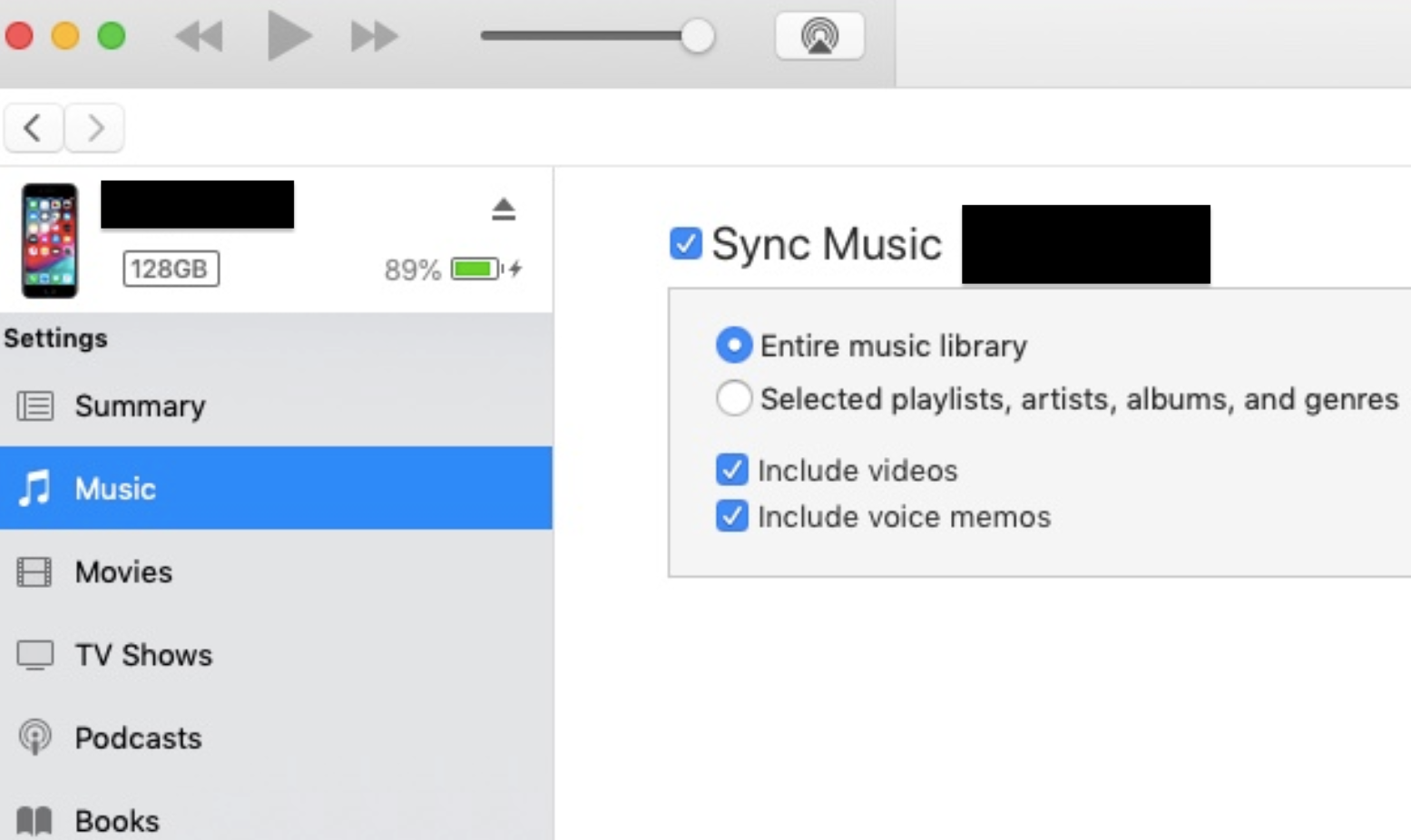
7. Ahora tendrás la opción de sincronizar toda tu biblioteca musical o sólo las listas de reproducción y los artistas que selecciones. Haz clic en Toda la biblioteca musical si deseas sincronizar toda tu biblioteca musical. En caso contrario, haz clic en Listas de reproducción seleccionadas, artistas,,, para sincronizar sólo determinada música.
8. Haga clic en Aplicar , en la esquina inferior derecha para iniciar el proceso de transferencia.
9. Si el proceso no se inicia, haz clic en Sync para que el proceso se inicie.
Eso es todo lo que se necesita. Todo lo que tienes que hacer ahora es sentarte y relajarte, mientras tu música se transfiere de tu Mac a tu nuevo iPhone. Por favor, tengan paciencia mientras se lleva a cabo este proceso. Por favor no desconectes tu iPhone de tu Mac, mientras se lleva a cabo este proceso. El proceso suele ser rápido, pero dependiendo del tamaño de tu biblioteca de música, puede llevar algún tiempo.
Puede que hayas oído que hay un método para transferir música de tu Mac a tu nuevo iPhone, usando sólo Wi-Fi. Aunque esto es cierto, el método Wi-Fi suele tener problemas y no es tan seguro y sencillo como el método descrito anteriormente, utilizando tu cable USB. El método anterior es una prueba completa y no te dejará decepcionado.